『锐普PPT』PPT切换过场动画
 发布于2024-10-29 阅读(0)
发布于2024-10-29 阅读(0)
扫一扫,手机访问
1. 今天学习的是PPT过场切换动画,一共有48种切换效果,这48种分为细微型动画、华丽型动画和动态内容,接下里看一下细微型动画中的一种【推进动画】,然后再看一下华丽型动画中的一种【帘式动画】,先打开一级目录【切换】,下拉一下动画菜单,在华丽型切换当中第三个就是帘式动画,鼠标【右键】点击【设置背景格式】,然后把背景颜色改为红色,如图所示。
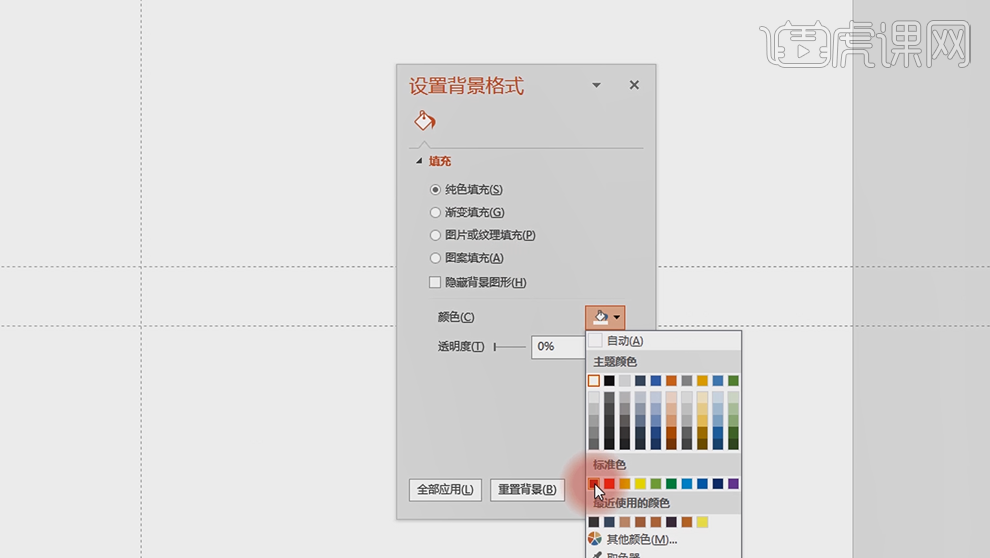
2. 我们再来看下【页面卷曲动画】,实际上就是书卷翻阅的效果,下一个就是【涡流动画】,页面被打散成了无数个点,然后进行彼此之间的重组,下一个动画叫做【折断动画】,应用到对上一个观点的否定中,下一个是【涟漪动画】,就像水波涟漪一样会缓缓地荡开去,当我们应用到水波、河流的图片或者当我们要进去到一种回忆的场景里时应用涟漪动画就非常合适。我们再来看一个【翻转动画】,呈现了一个事物的双面性。

3. 接下来我们看一下切换动画设置,进入到切换一级目录,第一个功能【预览】,它能让我们在工程界面当中让我们直接看到当前页面添加了什么样的切换方式,下面的就是我们一个切换动画的栏,在这里下拉菜单我们可以看到所有的切换效果,如图所示。
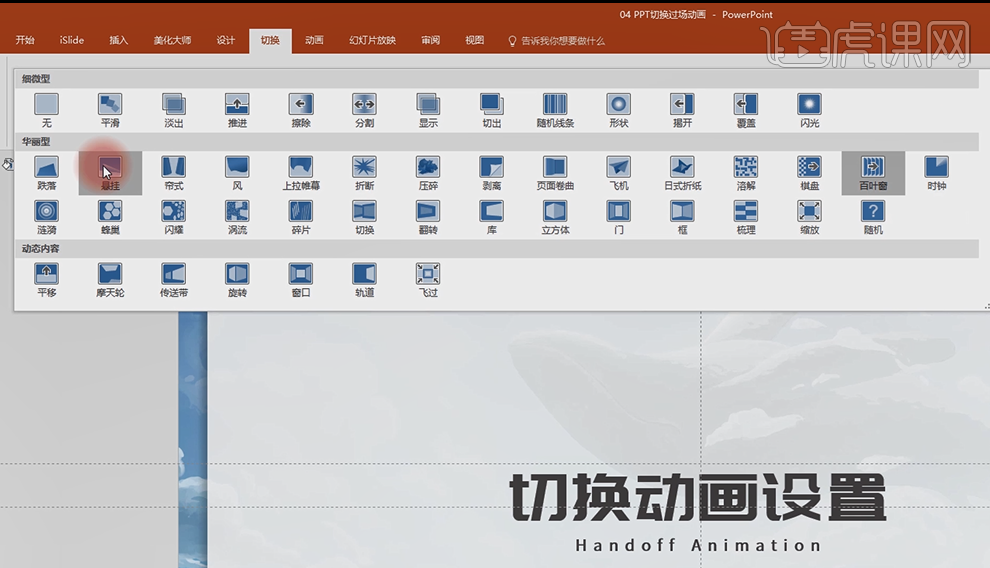
4. 接下来我们看一下效果选项,从中可以选择从右往左,也可以选择自上而下等,再看一下【声音】的设置,声音的设置就是可以伴随我们的切换动画同时进行,也可以添加其他的声音,【持续时间】就是切换动画持续的时间有多久,【全部应用】可以将一个效果应用到全部页面。【换片方式】有两种,一种是单击鼠标时,二是设置自动切换时间。
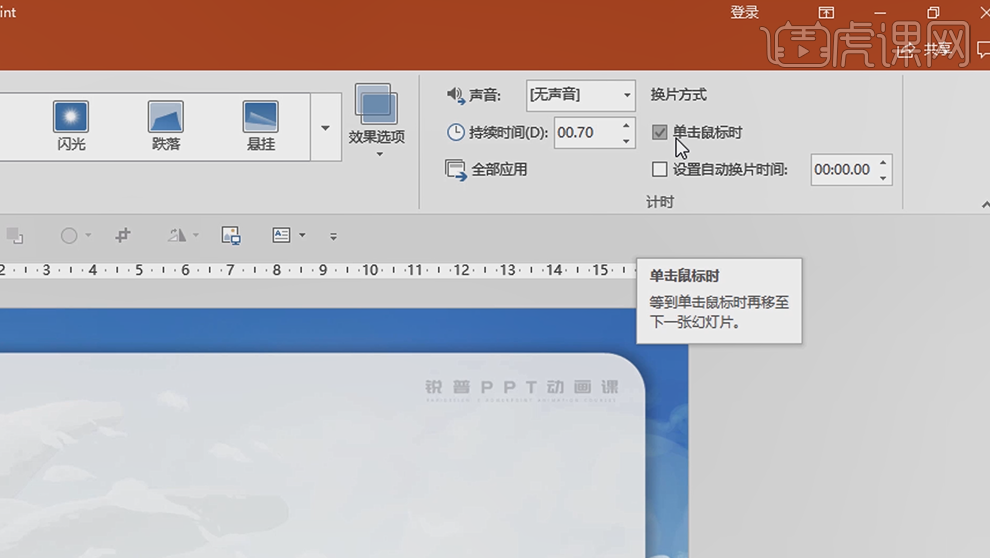
5. 接下来我们学习一下动态内容,一级目录【视图】,点击【幻灯片母版】,当我们使用【推进】的时候是两个页面之间完整的进行一个平移推进,当我们使用动态模板中【平移】的时候,是背景不动,只有页面中的内容进行了一个平移推进。
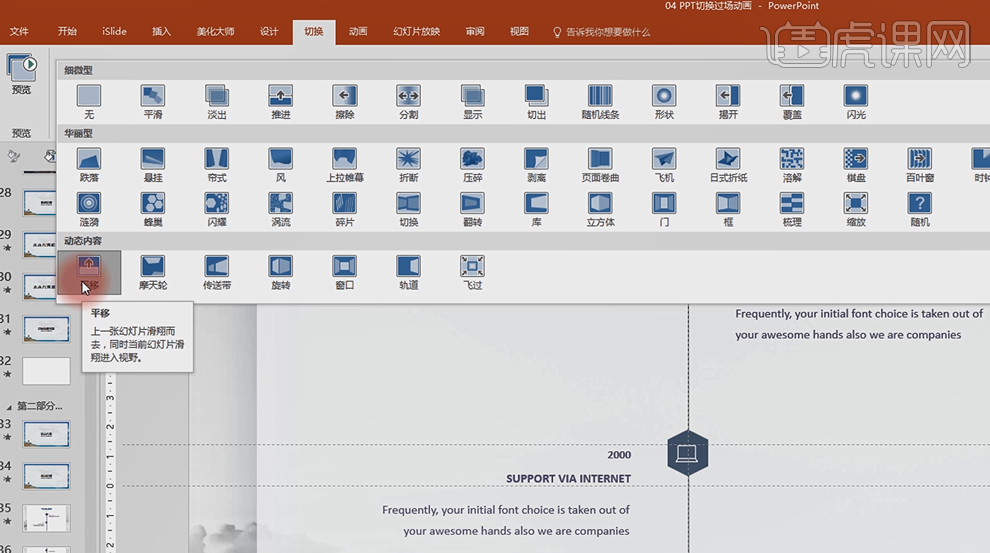
产品推荐
-

售后无忧
立即购买>- DAEMON Tools Lite 10【序列号终身授权 + 中文版 + Win】
-
¥150.00
office旗舰店
-

售后无忧
立即购买>- DAEMON Tools Ultra 5【序列号终身授权 + 中文版 + Win】
-
¥198.00
office旗舰店
-

售后无忧
立即购买>- DAEMON Tools Pro 8【序列号终身授权 + 中文版 + Win】
-
¥189.00
office旗舰店
-

售后无忧
立即购买>- CorelDRAW X8 简体中文【标准版 + Win】
-
¥1788.00
office旗舰店
-
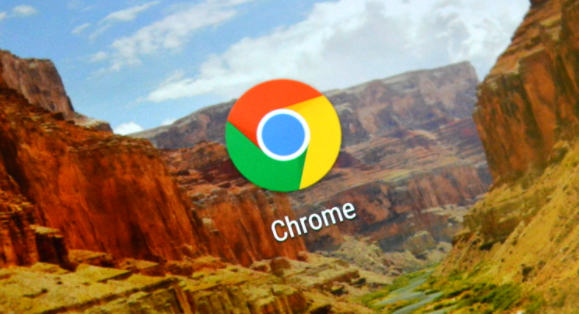 正版软件
正版软件
- 谷歌浏览器版本过低怎么升级
- 谷歌浏览器版本过低怎么升级?谷歌浏览器使用起来非常方便快捷,因此不少小伙伴都选择这款浏览器作为自己的默认浏览器,谷歌浏览器不定时会进行版本更新,最新版本会上线新的功能,不少小伙伴表示自己的谷歌浏览器经常会显示版本过低,那么这个时候要如何升级版本呢。本篇文章就给大家带来谷歌浏览器快速升级到最新版本的方法,希望能够给大家带来帮助。谷歌浏览器快速升级到最新版本的方法1、首先打开谷歌浏览器,点击页面右上角的省略号,打开菜单,如图所示。2、在打开的菜单中找到设置,点击进入,如图所示。3、点击页面左边的关于chrom
- 8分钟前 谷歌浏览器 版本升级 0
-
 正版软件
正版软件
- ai手绘伐木工人卡通形象的详细方法
- 1、使用钢笔工具画出工人的手臂与斧头的路径,再画出树木的细节元素,重点包括顶端的截面与正面的条纹。2、用三种不同的红棕色填充木头顶端的截面,再用暗红棕色填充木头表面的条纹。3、用红棕色填充木头表面条纹之间的空隙,在木头的中间切口处,用两种不同的红棕色填充,再用淡红棕色填充飞出的木屑。4、画一画工人的形状,先用绿色填充帽子,再用红棕色与粉色分别填充工人的头发与脸部。5、使用网格工具点击一下帽子,设置出绿色的渐变效果。再用三种不同的绿色分别填充工人的上衣、衣领、袖口。手臂用粉红色填充。6、使用网格工具分别点击
- 13分钟前 0
-
 正版软件
正版软件
- 百度地图怎么设置横屏模式 开启横屏导航模式的方法
- 百度地图app软件内提供的导航模式非常多,而且全国各地的城市地区的详细位置都可以找到,在地图上看得一清二楚第一时间都能找到,多个语音包免费下载,体验更加便捷的出行方式。输入手机号在线登录,实时获取自己的所在位置,输入目的地,后台第一时间获取多条非常详细的路线方案,为大家的日常出行保驾护航。同时还能设置不同方向的导航模式,横竖屏一键切换设置,想去哪里就去那里非常简单,每一次出行用它导航更省时,效率更高,现在小编在线详细为百度地图用户们带来开启横屏导航模式的方法。 1.打开百度地图,点击底部中间路线图标
- 28分钟前 百度地图 横屏模式 0
-
 正版软件
正版软件
- 支付宝备用金什么时候还款_支付宝备用金还款期限介绍
- 1、备用金就是一笔小额度的急救金额,备用金只有500元。500元备用金服务不需要任何利息和费用,7天后借款归还,也可自行提前归还,归还后还可以再次取用,每月可取用两次。2、支付宝备用金每个月可以取用两次,借款时长为7天,如果你在每月的1号取用,只需要在8号归还即可,可以主动进行归还也可以等待系统自动扣款,不过一定要保证你的支付宝余额、绑定的账户以及余额宝有足够的资金可以扣除。支付宝备用金不会按时归还是会逾期的,虽然目前是活动期不会收超期费用,但是会限制备用金使用,并且会影响芝麻信用分,所以最好是按时还款。
- 43分钟前 0
-
 正版软件
正版软件
- 《微信》打字怎么生成表情包
- 微信打字怎么生成表情包?微信这款软件是很多人都在使用的通信聊天软件,相信很多小伙伴都已经用微信取代了qq聊天,而微信当中也有很多使用的功能,很多小伙伴都想知道怎么在打字的时候生成表情包,今天就带大家一起来看看详细的方法吧。微信打字怎么自动生成情包设置方法:1、打开微信,点击我的。2、点击表情。3、这时候我们来到了表情商店,找到自己喜欢的并点击。4、然后出现了一个添加的按钮,点击添加。5、每个表情包都是有文字的,我们输入对应的文字。6、这时候表情包就自动出现了。
- 58分钟前 微信 0
相关推荐
热门关注
-

- Xshell 6 简体中文
- ¥899.00-¥1149.00
-

- DaVinci Resolve Studio 16 简体中文
- ¥2550.00-¥2550.00
-

- Camtasia 2019 简体中文
- ¥689.00-¥689.00
-

- Luminar 3 简体中文
- ¥288.00-¥288.00
-

- Apowersoft 录屏王 简体中文
- ¥129.00-¥339.00








